Как исправить невозможность доступа к системе безопасности Windows?
Содержание
- 1 Как исправить невозможность доступа к системе безопасности Windows?
- 1.1 Лучшие способы исправить ошибку «Не удается открыть систему безопасности Windows 11»
- 1.1.1 Исправление 1: перезагрузите устройство
- 1.1.2 Исправление 2. Удаление последних обновлений
- 1.1.3 Исправление 3: обновите Windows
- 1.1.4 Исправление 4. Отключите сторонний антивирус
- 1.1.5 Исправление 5: сброс настроек приложения Windows Security
- 1.1.6 Исправление 6: используйте SFC и DISM
- 1.1.7 Исправление 7: перезагрузите компьютер
- 1.1 Лучшие способы исправить ошибку «Не удается открыть систему безопасности Windows 11»
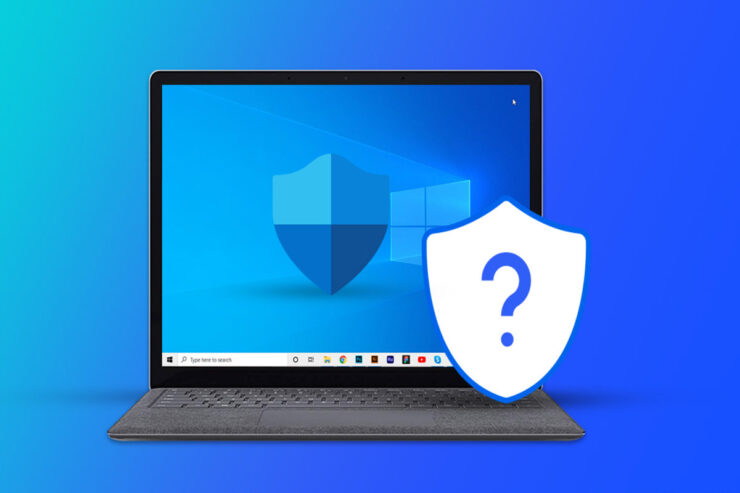
Вы только что обновили Windows и теперь не можете получить доступ к системе безопасности Windows? Если да, то здесь вы узнаете, как это исправить, если вы не можете получить доступ к безопасности Windows на ПК с Windows 11.
Антивирусная программа Microsoft Defender поставляется с системой безопасности Windows и встроена в Windows. (Безопасность Windows в ранних версиях Windows 10 называлась Центром безопасности Защитника Windows). Однако для защиты вашего устройства от подозрительных действий, вирусов, вредоносных программ и т. д. безопасность Windows имеет решающее значение.
Но если вы не можете получить доступ к безопасности Windows, ваш компьютер может оказаться в опасности. Однако, поскольку у нас есть некоторые исправления для устранения этой ошибки, вам не о чем беспокоиться. Поэтому обязательно выполните все необходимые исправления, которые мы упомянули ниже.
Лучшие способы исправить ошибку «Не удается открыть систему безопасности Windows 11»
Да! Доступны некоторые исправления, которые вы можете использовать для решения проблемы, если вы не можете открыть Windows 11 Security. Поэтому давайте посмотрим на различные доступные исправления:
Исправление 1: перезагрузите устройство
Если вы только что обновили Windows и еще не перезагрузили устройство, немедленно перезагрузите его, так как есть вероятность, что обновление новостей не будет применено, поскольку оно требует перезагрузки. Итак, вы можете просто перезагрузить устройство, просто щелкнув значок Windows на панели задач. Затем нажмите кнопку питания и выберите параметр Перезагрузить . Однако после перезагрузки устройства вы снова сможете получить доступ к безопасности Windows. 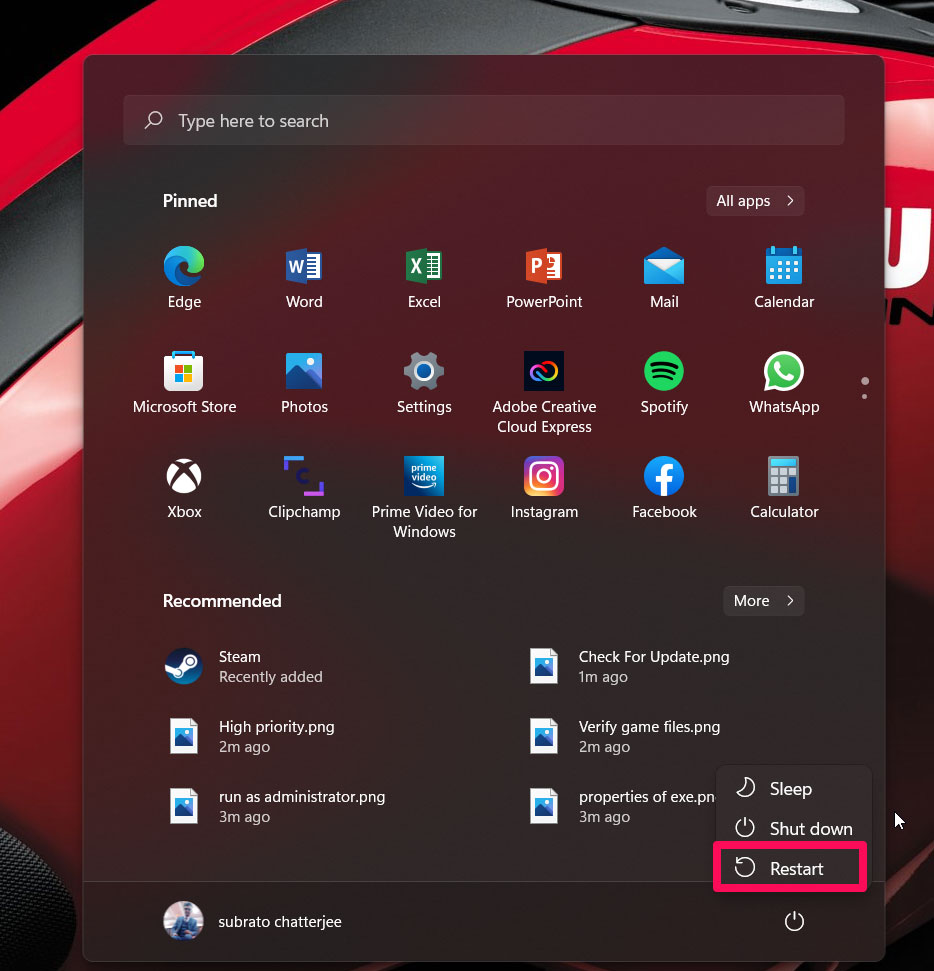
Исправление 2. Удаление последних обновлений
Многие пользователи сообщили, что невозможность доступа к системе безопасности Windows начала возникать после недавнего обновления патча для Windows 11. Итак, вам нужно попробовать удалить последние обновления, выполнив следующие действия:
- Сначала откройте настройки Windows и нажмите Центр обновления Windows.
- Теперь прокрутите вниз и нажмите История обновлений.
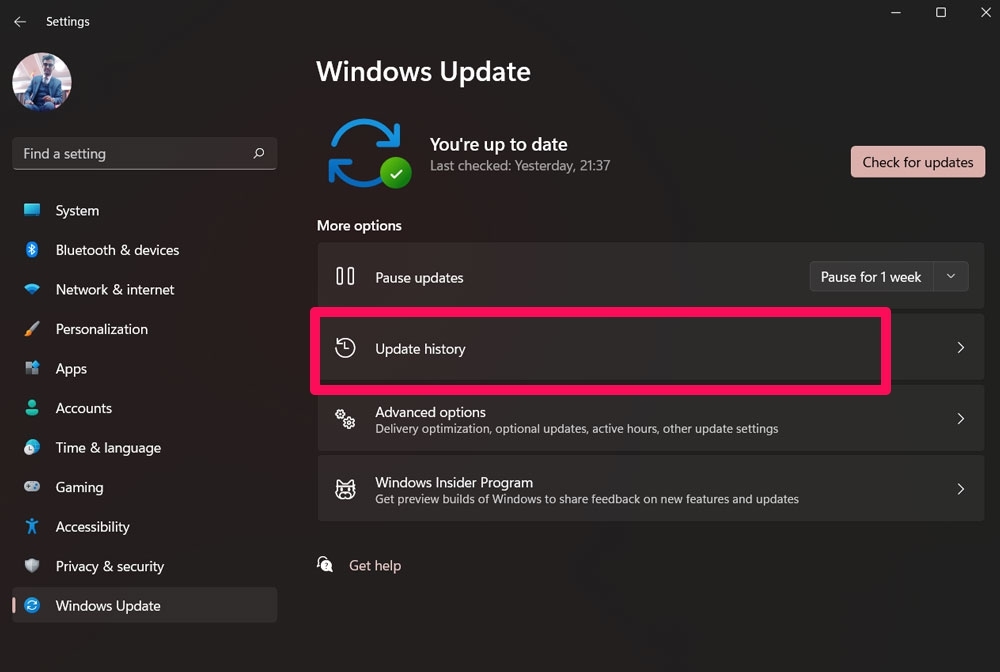
- Затем снова прокрутите вниз и нажмите Удалить обновления.
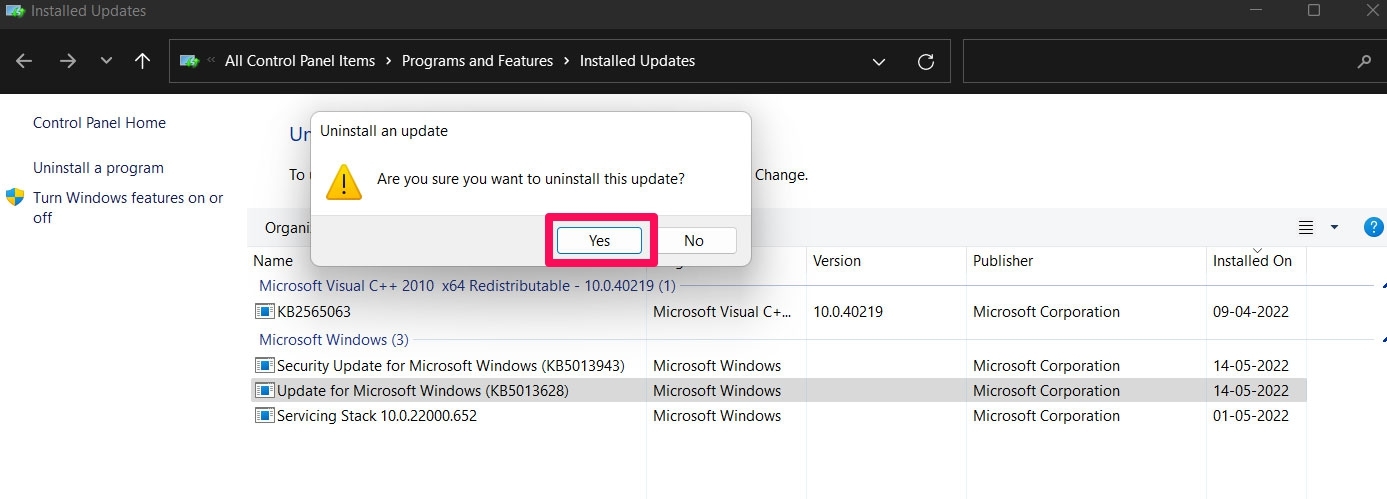
- После этого выберите обновление, которое, по вашему мнению, может быть причиной этой проблемы, и удалите его.
Исправление 3: обновите Windows
Если вы по-прежнему не можете получить доступ к безопасности Windows, просто удалив обновления, обязательно проверьте наличие обновлений Windows еще раз и установите их на свой компьютер. Однако прежде чем проверять наличие обновлений, мы предлагаем вам перезагрузить устройство, а затем выполнить следующие действия:
- Откройте страницу Настройки .
- Теперь нажмите Центр обновления Windows.
- Затем нажмите кнопку Проверить наличие обновлений.
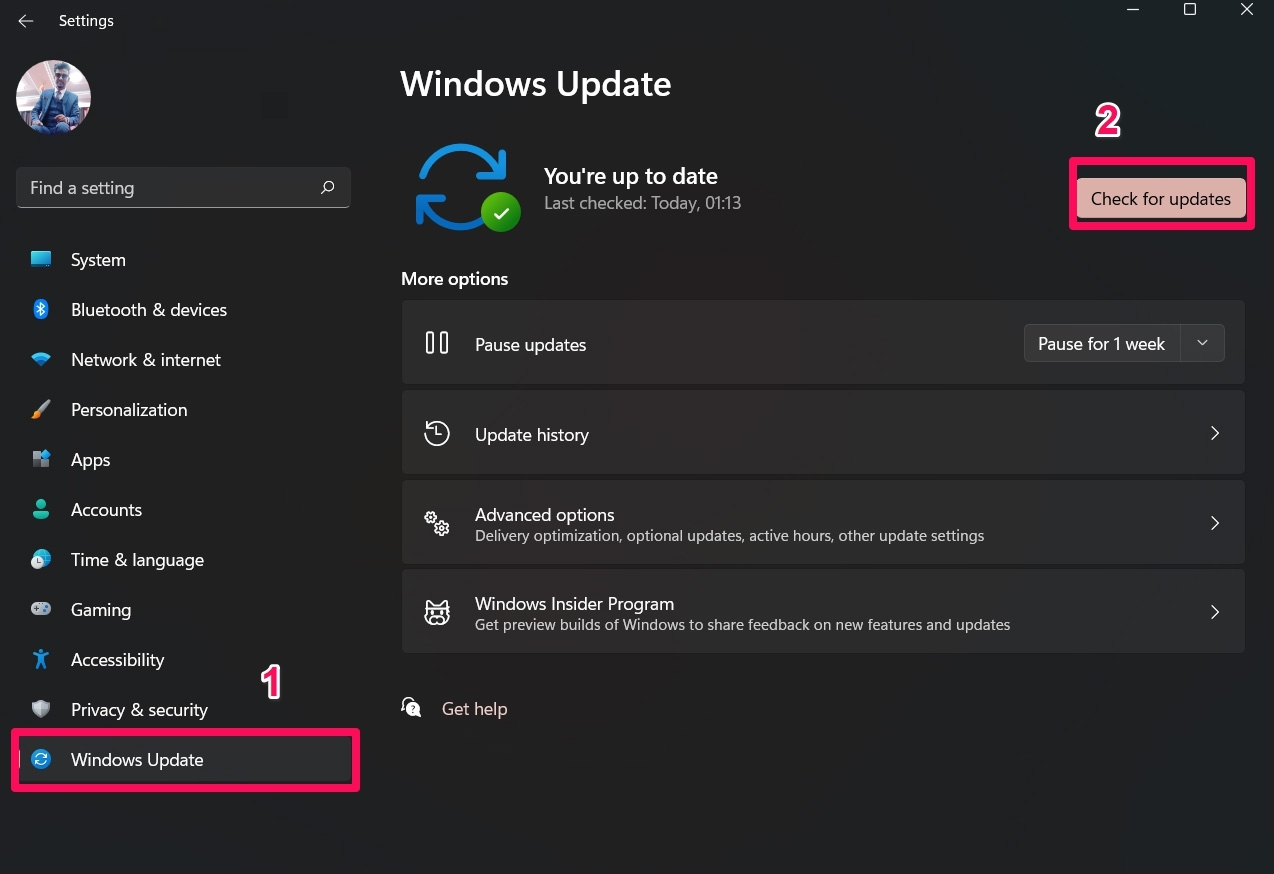
Исправление 4. Отключите сторонний антивирус
Также возможно, что вы используете стороннее антивирусное программное обеспечение, которое может конфликтовать с системой безопасности Windows и препятствовать ее правильной работе на вашем компьютере. Поэтому было бы полезно попробовать отключить его, а затем еще раз проверить, не можете ли вы по-прежнему получить доступ к безопасности Windows или нет.
Исправление 5: сброс настроек приложения Windows Security
Используя один из этих методов, вы можете восстановить приложение «Безопасность Windows», если оно не открывается, дает сбой или работает неправильно.
- Нажмите кнопку Пуск .
- Перейдите к месту, где находится Безопасность Windows , и щелкните по нему правой кнопкой мыши .
- Выберите Еще >Настройки приложения.
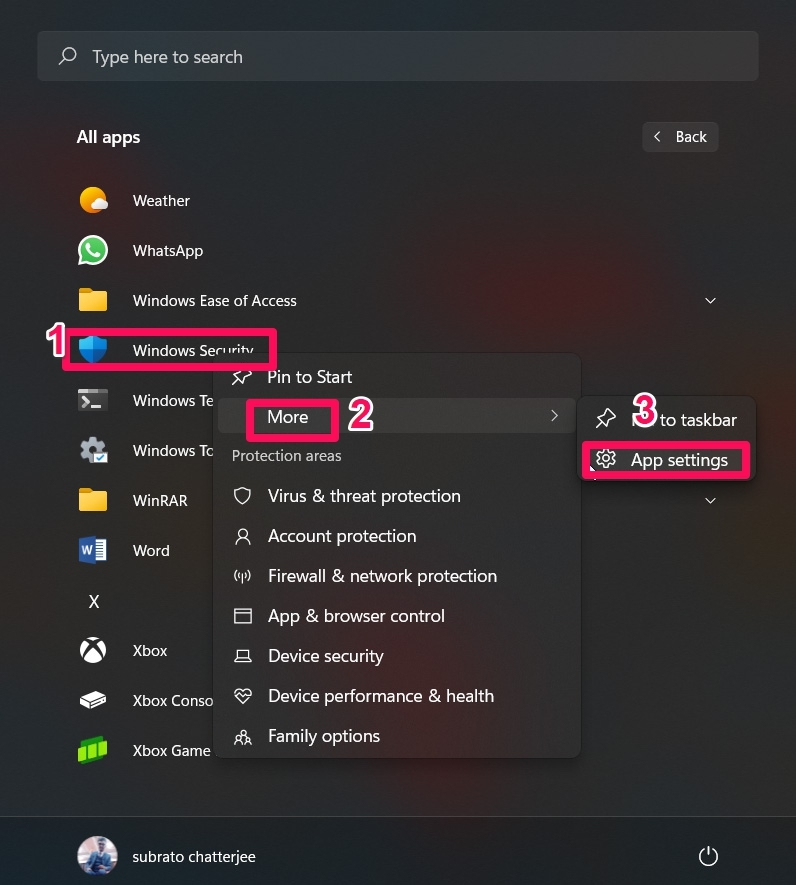
- Откроются дополнительные параметры безопасности Windows. Перейдите в раздел Сброс .
- Выберите Сбросить и подтвердите это действие.
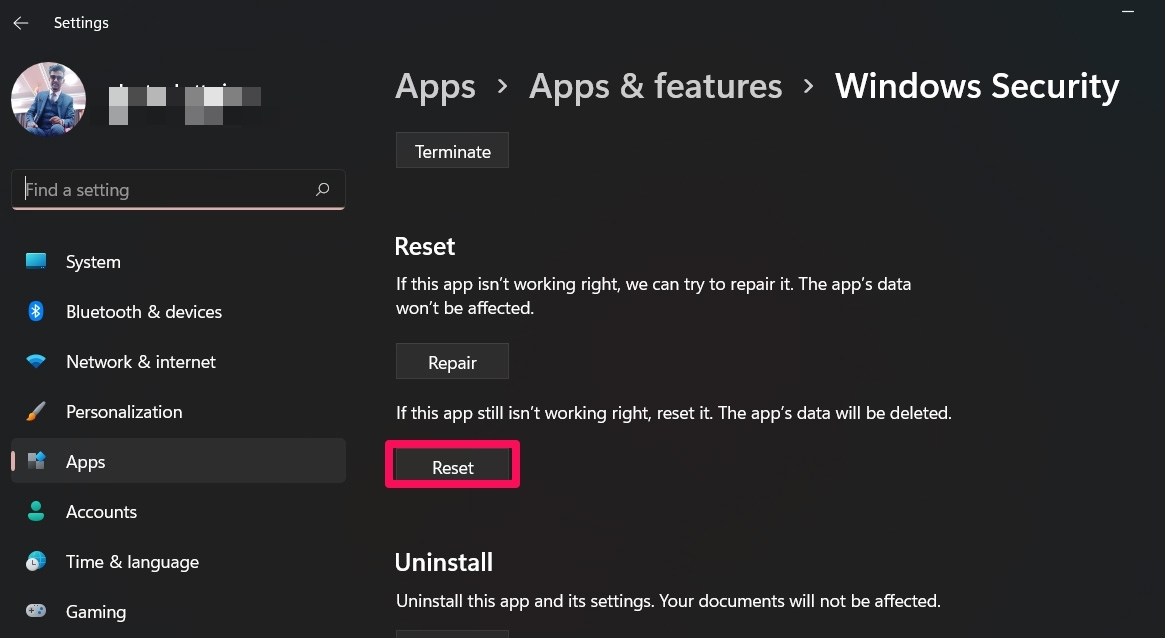
Исправление 6: используйте SFC и DISM
Советуем попробовать этот метод, если все вышеперечисленные способы не помогли решить эту ошибку. Многие пользователи сталкивались с подобной ошибкой. Тем не менее, после запуска сканирования SFC или DISM с использованием командной строки они смогли устранить ошибку невозможности доступа к безопасности Windows на ПК с Windows 11. Итак, вам стоит попробовать этот метод. Однако, если вы не знаете, как его использовать, вам помогут следующие шаги:
Для сканирования SFC:
- Запустите командную строку от имени администратора.
- После этого выполните следующую команду:
sfc /scannow
Для DISM:
- Сначала запустите командную строку с правами администратора.
- Затем выполните следующие команды:
DISM.exe /Online /Cleanup-image /RestorehealthDISM.exe /Online /Cleanup-Image /RestoreHealth /Source:C:\RepairSource\Windows /LimitAccess
Исправление 7: перезагрузите компьютер
Если эти методы вам не помогают, у вас нет другого выхода, кроме как перезагрузить всю систему. Итак, вы должны попытаться перезагрузить свое устройство Windows и проверить, не можете ли вы получить доступ к проблеме безопасности Windows, чтобы решить ее или нет. Для этого
- Сначала откройте настройки Windows.
- Затем нажмите Центр обновления Windows >Дополнительные параметры.
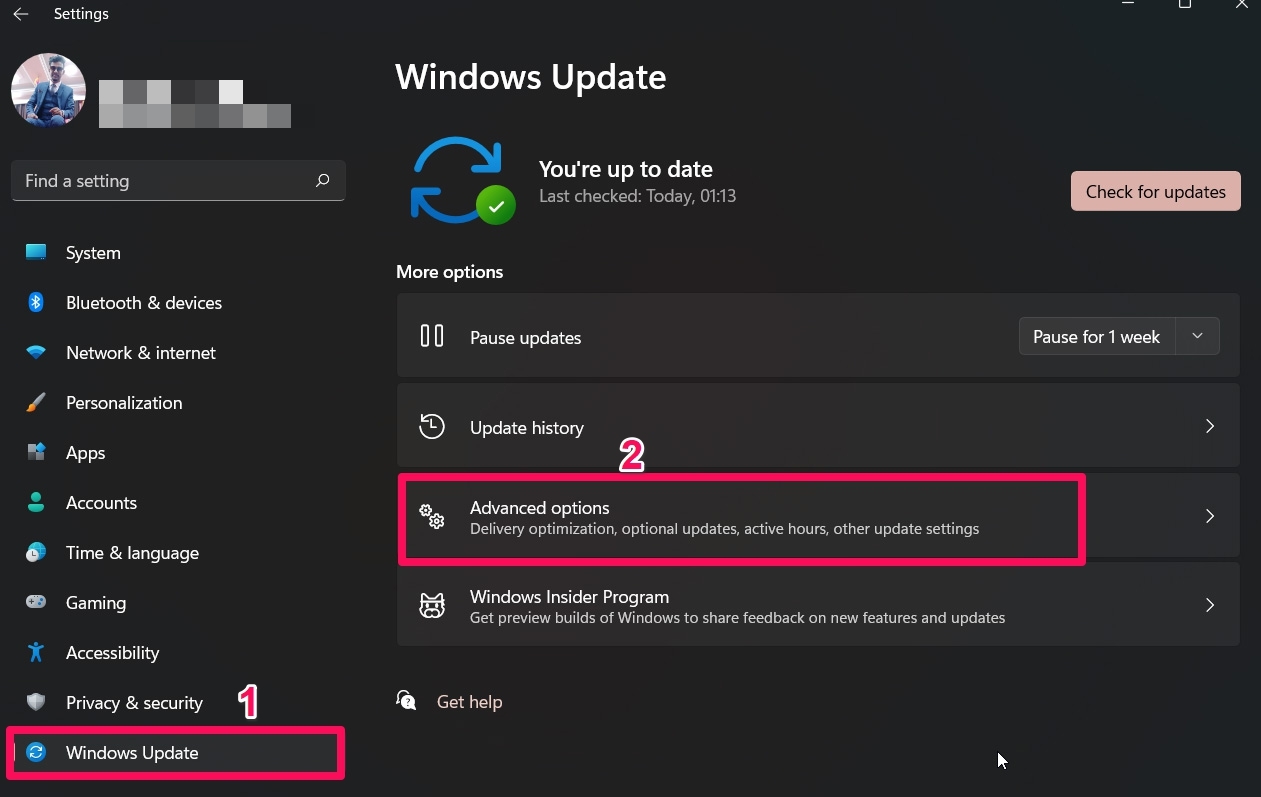
- Теперь прокрутите вниз и выберите Параметры восстановления.
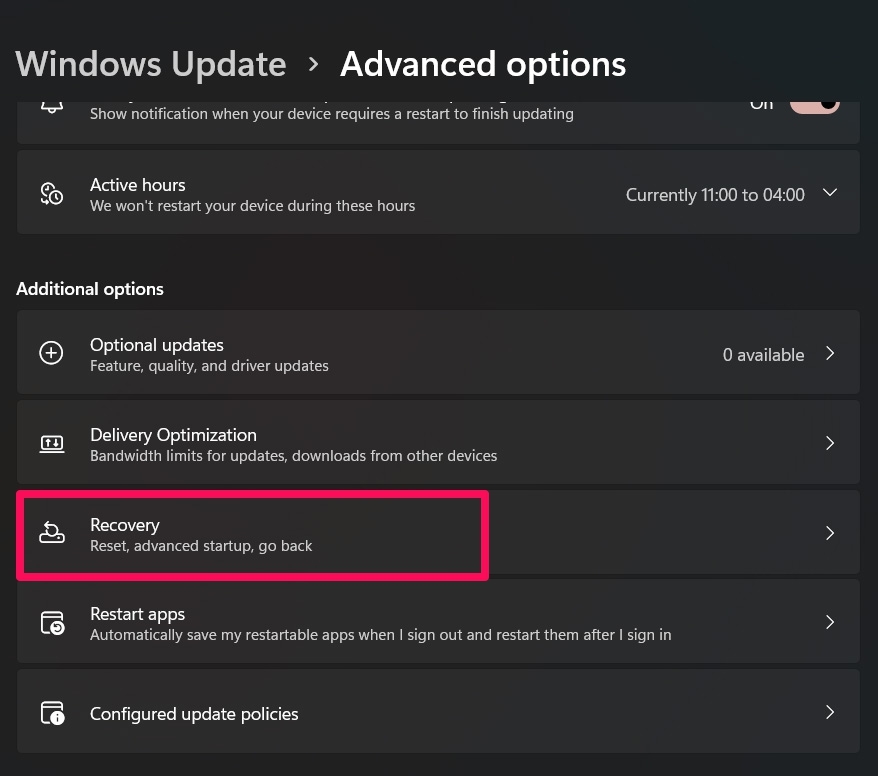
- После этого нажмите Перезагрузить компьютер.
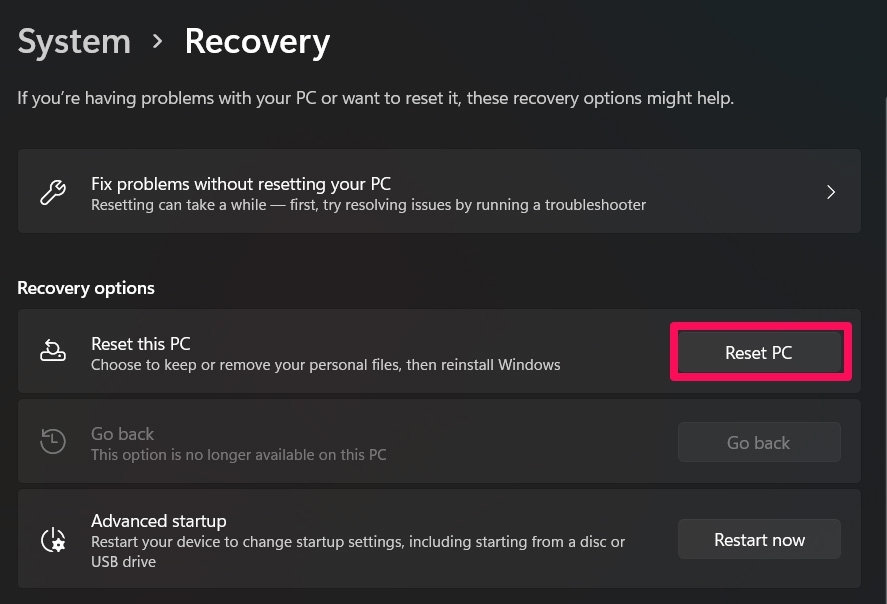
Все готово. Процесс сброса займет несколько минут. После этого снова запустите Безопасность Windows, чтобы проверить, удалось ли вам получить к нему доступ или нет.


